Kako konfigurirati K-Lite Codec Pack
K-Lite Codec Pack - skup alata koji omogućuju reprodukciju videozapisa u najboljoj kvaliteti. Na službenom mjestu postoji nekoliko sklopova koji se razlikuju po sastavu.
Nakon preuzimanja K-Lite Codec Pack, mnogi korisnici ne znaju kako pravilno raditi s tim alatima. Sučelje je prilično komplicirano, osim ruskog jezika potpuno nedostaje. Stoga ćemo u ovom članku razmotriti postavljanje ovog softvera. Na primjer, prethodno sam preuzela skup "Mega" s internetske stranice proizvođača.
sadržaj
Kako pravilno konfigurirati K-Lite Codec Pack
Sve instalacije kodeka obavlja se prilikom instalacije ovog softvera. Odabrani parametri mogu se naknadno mijenjati uz pomoć posebnih alata iz ovog paketa. Dakle, počnimo.
Pokrenite instalacijsku datoteku. Ako program pronađe već instalirane komponente konfiguracije K-Lite Codec Pack, zatražit će vam brisanje i nastavak instalacije. U slučaju kvara proces će biti prekinut.
U prvom prozoru koji se pojavi odaberite način rada. Da biste konfigurirali sve komponente, odaberite "Napredno" . Zatim "Dalje" .
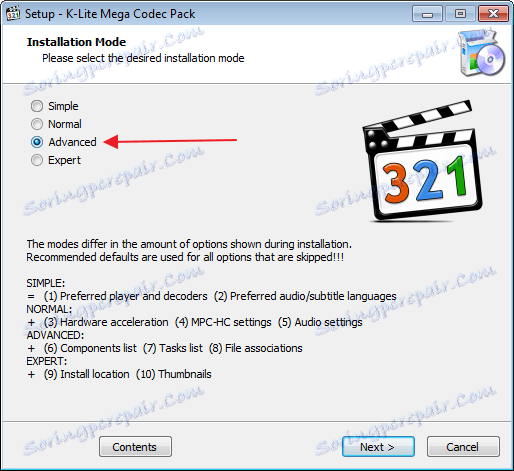
Zatim odaberite postavke za instalaciju. Ne mijenjamo ništa. Kliknite "Dalje" .
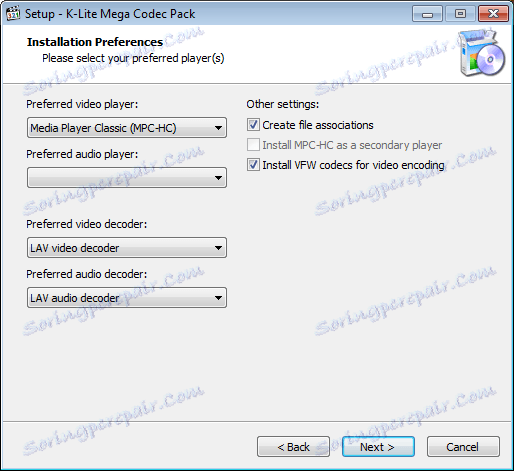
Odaberite profil
Sljedeći prozor će biti jedan od najvažnijih u konfiguraciji ovog paketa. Zadana postavka je "Profil 1" . Načelo se može ostaviti i tako, ove postavke su savršeno optimizirane. Ako želite napraviti punu prilagodbu, odaberite "Profil 7" .
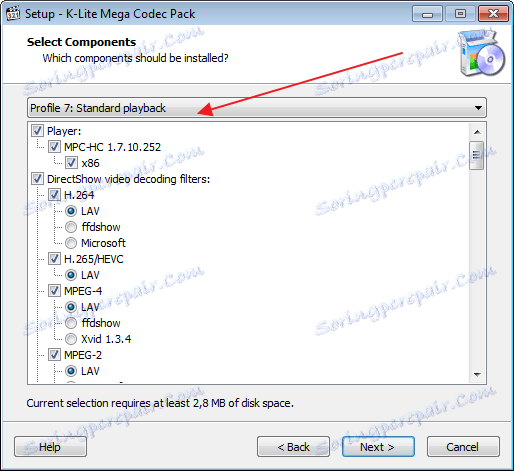
U nekim profilima možda neće biti instalacija uređaja. U ovom slučaju, u zagradama ćete vidjeti natpis "Bez igrača" .
Konfiguriranje filtara
U istom prozoru ćemo odabrati filtar za dekodiranje "DirectShow filtriranja video dekodiranja" . Možete odabrati ili ffdshow ili LAV . Ne postoji temeljna razlika između njih. Odabrat ću prvu opciju.

Odabir razdjelnika
U istom prozoru spuštamo se i pronađemo odjeljak "DirectShow izvorni filteri" . Ovo je prilično važna točka. Potrebno je razdvajanje za odabir zvučnog zapisa i podnaslova. Međutim, nisu svi ispravno radili. Najbolja opcija je odabir LAV Splitter ili Haali Splitter .
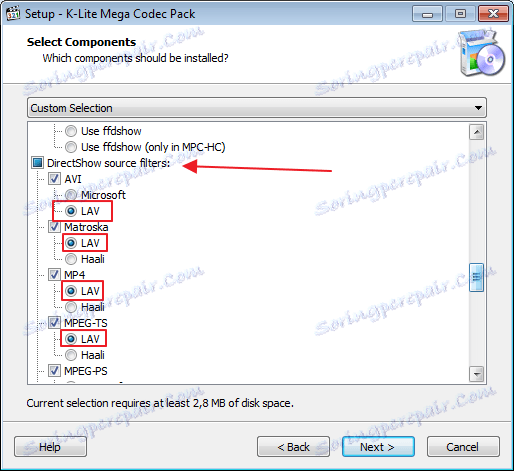
U ovom smo prozoru zabilježili najznačajnije stavke, a ostatak je zadan. Kliknite "Dalje" .
Dodatni zadaci
Zatim odaberite dodatne zadatke "Dodatni zadaci" .
Ako želite instalirati dodatne programske prečace, potom označite odjeljak "Dodatni prečaci" , suprotno potrebama.
Ponovno postavite sve postavke na one preporučene odabirom odabirom polja "Vrati sve postavke na njihove zadane postavke" . Usput je po defaultu odabrana ova opcija.
Da biste reproducirali videozapis samo s popisa dopuštenih, označite "Ograničite upotrebu na aplikacije s popisa dopuštenih" .
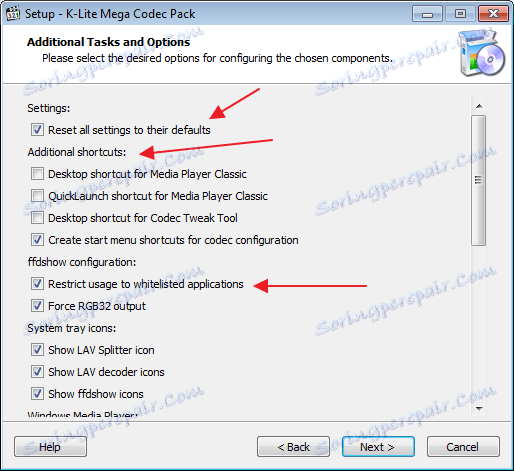
Za prikaz videozapisa u RGB32 modu boja označavamo "Force RGB32 izlaz" . Boja će biti zasićena, ali učitavanje procesora će se povećati.
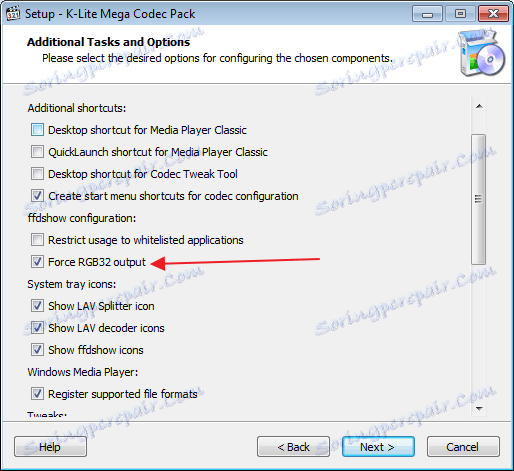
Prebacujte između audio strujanja bez izbornika igrača odabirom opcije "Sakrij ikonu systremista" . U tom se slučaju prijelaz može izvesti iz ladice.
U polju "Tweaks" možete podesiti titlove.
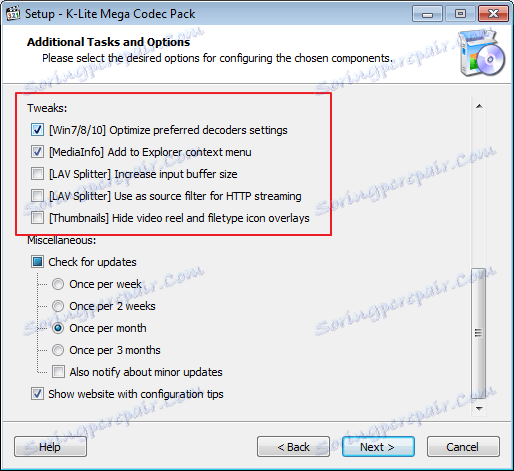
Broj postavki u ovom prozoru može se značajno razlikovati. Pokazujem kako imam, ali možda više ili manje.
Ostatak ostaje nepromijenjen i kliknite "Dalje" .
Konfiguriranje hardverskog hardvera Ubrzanje
U ovom prozoru možete ostaviti sve nepromijenjeno. Ove su postavke u većini slučajeva sjajne za rad.
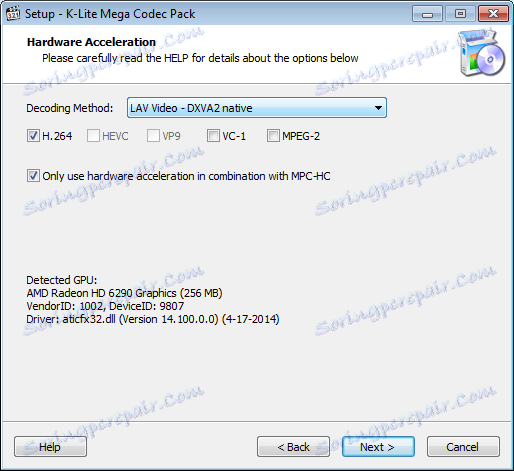
Odaberite renderer
Ovdje ćemo postaviti parametre renderera. Dopustite mi da vas podsjetim da je ovo poseban program koji vam omogućuje da dobijete sliku.
Ako dekoderu s ugrađenim dekoderom Mpeg-2 odgovara vama, označite "Omogući interni MPEG-2 dekoder ". Ako imate takvo polje.
Da biste optimizirali zvuk, odaberite opciju "Normalizacija glasnoće" .
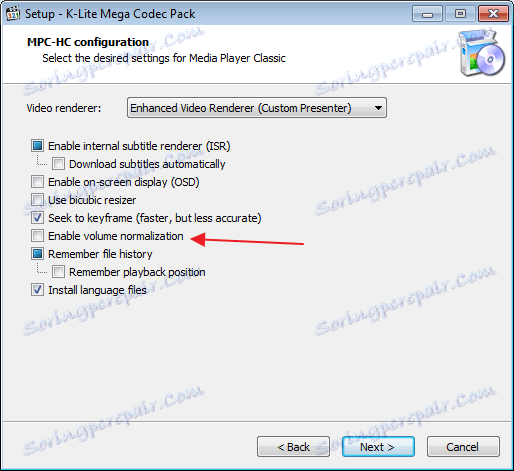
Odabir jezika
Da biste instalirali jezične datoteke i mogućnost prebacivanja između njih, odaberite "Instaliraj jezične datoteke" . Kliknite "Dalje" .
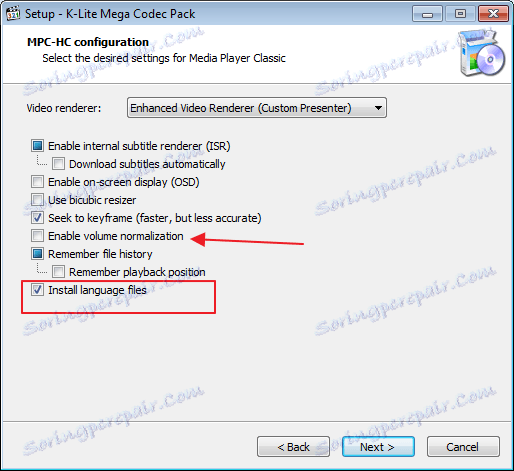
Pristupamo prozoru postavki jezika. Odabiremo glavni i sekundarni jezik koji udovoljava vašim zahtjevima. Ako je potrebno, možete odabrati još jednu. Kliknite "Dalje" .
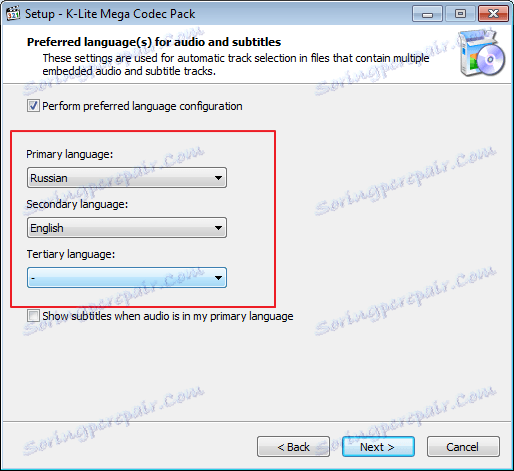
Sada odaberite igrač za reprodukciju prema zadanim postavkama. Odabrat ću "Media Player Classic"
U sljedećem prozoru imajte na umu datoteke koje će odabrani igrač igrati. Ja obično odabiru sve video i svi audio. Odaberite sve, možete koristiti posebne gumbe, kao u snimci zaslona. Nastavimo.
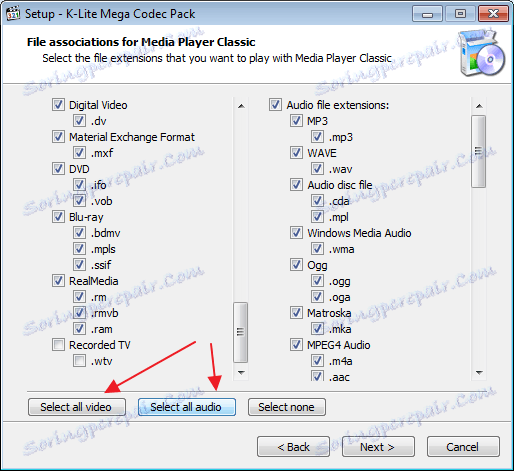
Audio konfiguracija može ostati nepromijenjena.
To dovršava postavljanje K-Lite Codec Pack. Ostaje samo kliknuti "Instaliraj" i testirati proizvod.
